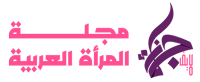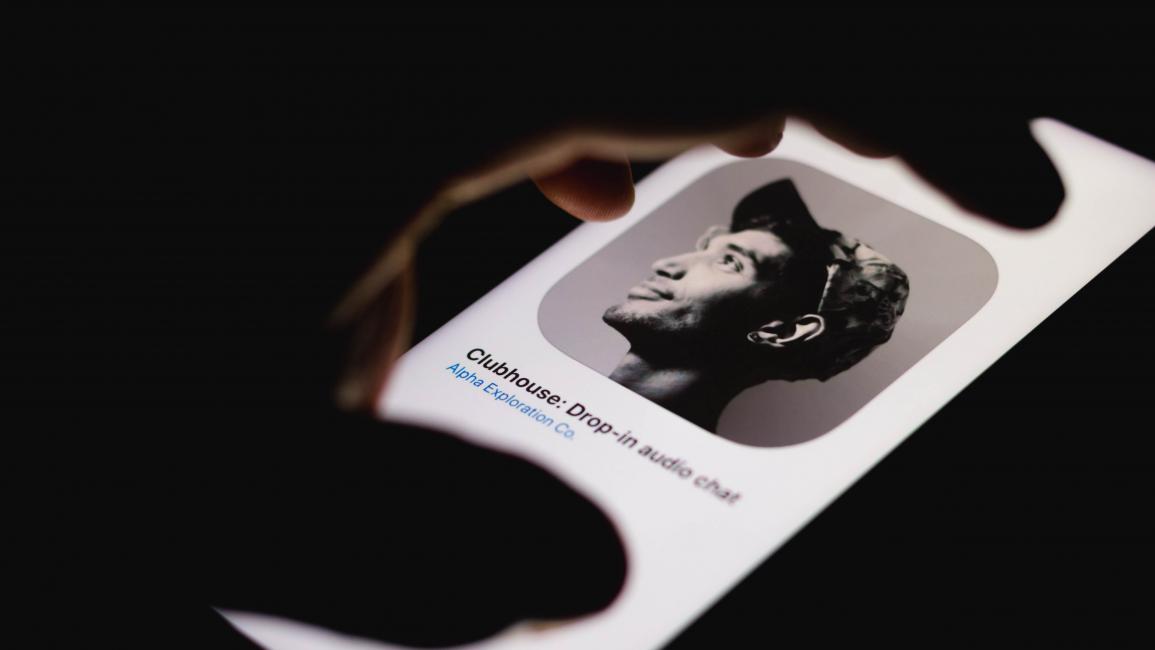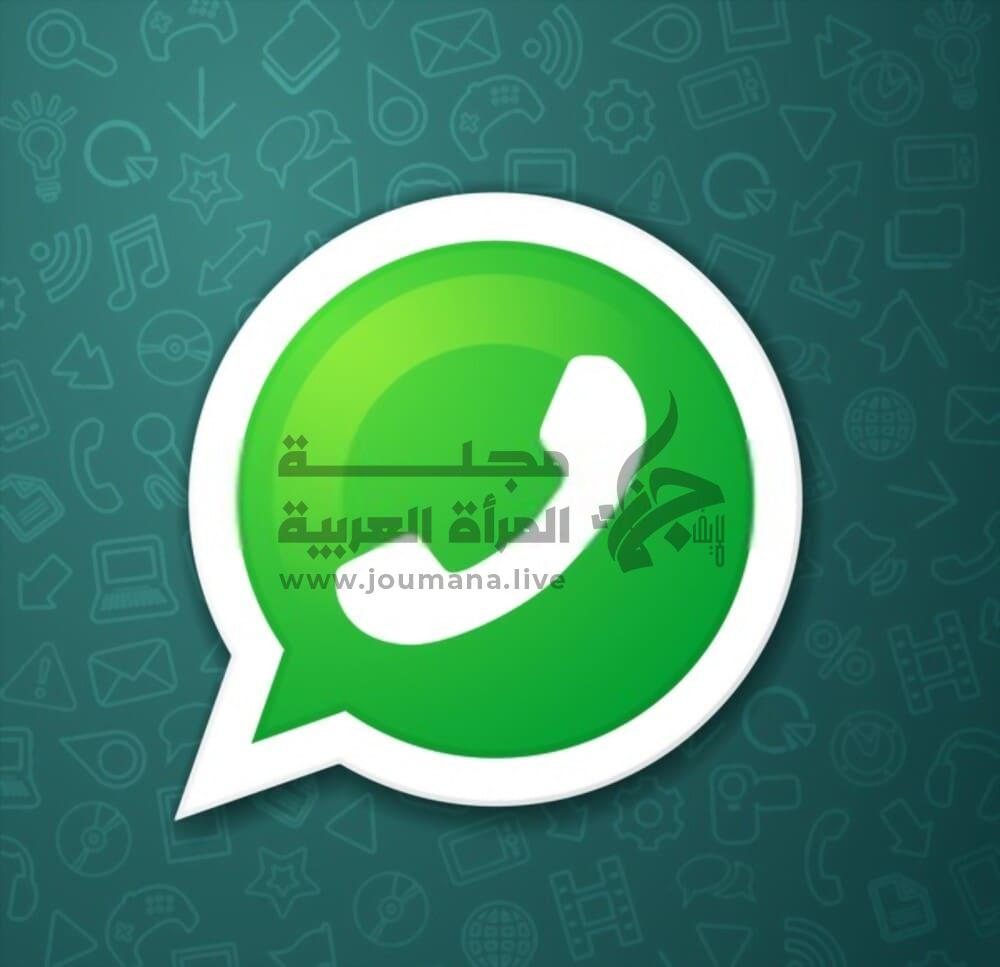
اسرار عن الواتس اب لا يعرفها سوى المحترفون 2022
اسرار عن الواتس اب الخفية ستمكنك من الكتابة دون الحاجة للوحة المفاتيح والأتصال بالإنترنت، إمكانية إعادة الحالة بعد إلغائها، تخصيص نغمة لشخص
حيث يستخدم تطبيق واتس اب الشهير أكثر من مليار مستخدم شهرياً، ويتم تحميله من قبل ملايين المستخدمين يومياً، مما جعله يحقق نجاحاً واسعاً لدرجة دفعت موقع فيسبوك إلى الاستحواذ عليه بسعر خيالي بلغ 19 مليار دولار.
لكن رغم ذلك، هناك ملايين من مستخدمي التطبيق يعتمدون فقط على الاستخدامات التقليدية العادية، وتفوتهم العديد من الحيل والإعدادات الخفية التي تتيح لهم استخدام واتساب بشكل أكثر سلاسة وأحترافية.
وتشمل المزايا الخفية التي يستعرضها معكم موقع تكنولوجيا نيوز العديد منها، مثل إمكانية كتابة الرسائل من خلال تحويل الكلام إلى نص صوتي عبر آيفون، وإرسال وقراءة الرسائل بدون إنترنت، بالإضافة إلى استخدام واتس اب عن طريق الكمبيوتر وغيرها الكثير.
اسرار عن الواتس اب لا يعرفها سوى المحترفون 2022
إذا دعنا الان نسرد إليكم أشهر 14 حيلة خفية داخل تطبيق الواتس اب الشهير عبر الاتي:
1- حذف رسالة واتساب لدى الجميع بعد مرور أكثر من ساعة
هل احتجت يوما إلى تعلم كيفية حذف رسالة أرسلتها عبر واتساب بالخطأ، لكن لم تتمكن من ذلك لأن خيار منع حذف رسائل الواتس اب لدي الطرفين لم يعد موجودا بسبب تجاوز الفترة المسموحة؟ بكل تأكيد هناك دائما حلاً تقني لاستعادة خيار الحذف لدى الجميع سواء كنت تستخدم أندوريد او آيفون ستتمكن من إزالتها.
ولتعلم تلك الطريقة، ما عليك سوى الدخول على المقالة الخاصة بطريقة حذف رساله واتس لدى الجميع بعد تجاوز ساعة وأكثر، وذلك عبر الشرح المفصل بالصور والفيديو لأنظمة التشغيل المختلفة للأندرويد والايفون، حيث تعد تلك الحيلة من أهم الحيل الرائعة التي لا يعرفها سوى المحترفون.
2- إعادة الحالة النصية للواتس بعد إلغائها
اضطر تطبيق واتساب في الاونة الأخيرة إلى تحديث خاصية إعادة ميزة الحالة النصية، بعد أن ألغاها عندما أضاف ميزة My Status التي تتيح للمستخدم أن يضع في حالته صور أو فيديو تدوم لمدة 24 ساعة، كما هو الحال في تطبيق Snap Chat.
لكن حذف تطبيق واتس اب للحالة النصية أثار انزعاج الكثير من المستخدمين، مما اضطر التطبيق إلى إعادتها مع المحافظة على ميزة My Status لمن يرغب في استخدامها.
ولإعادة الحالة النصية، في تطبيق واتس اب على آيفون، يمكن للمستخدم التوجه إلى الإعدادات ثم الضغط على الملف الشخصي في أعلى، للحصول على صفحة تحرير الملف الشخصي أو Edit Profile، وعندها يمكن ضبط الحالة النصية كما هو موضح في الصورة أدناه.

أما في أنظمة تشغيل أندرويد، فيجب الذهاب إلى قائمة الإعدادات أيضا، ثم الضغط على الملف الشخصي، ويمكن عندها ضبط الحالة النصية تحت الخانة النصية تحت عبارة “About and Phone Number” كما هو الحال في الصورة.

قد يهمك قراءة: برامج مراقبة الواتس اب
3- التحكم في الواتس اب عن طريق توفير باقة البيانات
أشهر اسرار عن الواتس اب الخفية أيضاً هي قابلة التحكم بباقة جوالك، أي يعني إن كنت مشتركاً بباقة بيانات وتخشى استهلاكها بما يكلفك مصاريف إضافية بسبب رسائل واتساب وما تحتويه من فيديوهات وصور ومقاطع صوتية، فيمكنك ضبط خيارات تحميل هذه الرسائل كيفما تريد.
ما عليك سوى التوجه إلى قائمة Settings ثم النقر على خانة Data and Storage Usage لتظهر لك قائمة اختيار تتألف من الصور ومقاطع الصوتية والفيديوهات والمستندات.
ويمكنك أن تحدد مع كل نوع من تلك المحتويات إن كنت ترغب بتحميلها بشكل تلقائي عبر باقة البيانات أو تحميلها عبر شبكة واي فاي فقط، أو إن كنت لا ترغب بتحميلها بشكل تلقائي نهائياً ما عليك سوى النقر على خيار “Never” الذي يقوم بتحميل المادة عندما تختار أنت بالضغط عليها بشكل يدوي.

4- من اسرار الكتابة في الواتس اب إنشاء اختصارات للمحاداثات
هذا الخيار متوفر فقط لمستخدمي أندرويد، إذ يمكنك أن تنشئ على الصفحة الرئيسية لهاتفك اختصاراً لمحادثة مع شخص معين أو مجموعة محددة، بحيث لا يتوجب عليك في كل مرة فتح تطبيق واتس اب والبحث عن تلك المحادثة.
ويمكن القيام بذلك من خلال الضغط بشكل مستمر على المحادثة المطلوبة، ومن ثم اختيار Add Chat Shortcut من القائمة في الأعلى، نعتذر لمستخدمي آيفون فهذه الخاصية ليست متوفرة بالنسبة لهم.

5- إلغاء الإشارة الزرقاء عند قراءة الرسائل
عند إرسالك رسالة إلى شخص ما عبر واتساب، تظهر إشارة “صح” رمادية اللون لدى خروج الرسالة من هاتفك، وإشارتان رماديتان عند استلام الطرف الآخر للرسالة، ويتحول لون الإشارتين إلى الأزرق عندما يقوم الطرف الآخر بقراءة رسالتك.
لكن هذا الخيار في واتس اب يجعل من الصعب تجاهل شخص ما بعد قراءة رسالته، خاصة بعد أن يرى الإشارتين الزرقاوين ويعرف أنك قرأت رسالته، لكن بتأكيد هناك طريقة ما لإلغاء تفعيل ظهور الإشارة الزرقاء عند الآخرين حتى لو قمت بقراءة رسائلهم.
ما عليك سوى التوجه في واتس اب إلى قائمة Settings ثم Account ثم Privacy ثم قم بإلغاء تفعيل الخيار Read Receipts.

6- الكتابة بدون لوحة مفاتيح
هل تود معرفة اسرار عن الواتس اب تسمح لك بالكتابة بدون لوحة المفاتيح؟ إذا هذه الميزة متوفرة في الأجهزة التي تعمل بنظام iOS، والتي تتيح لأصحابها إملاء التطبيق بالكلام المراد إرساله بلغة واضحة وهي متاحة باللغة العربية أو الإنجليزية، لكن عند الحديث باللغة العربية لابد من تكلم باللغة الفصحى.
حيث يمكن استخدام هذه الميزة من خلال الضغط على رمز المايكروفون في لوحة المفاتيح، ثم البدء بإملاء الكلام بشكل صوتي ليقوم التطبيق بكتابته في المساحة المخصصة للكتابة، وعندها تصحيح النص بشكل يدوي قبل إرساله.
ملحوظة: لا تخلط بين رمز المايكروفون المخصص لتسجيل المقاطع الصوتية، وبين الرمز الموجود في لوحة المفاتيح المخصص لتحويل الكلام إلى نص كما هو موضح في الصورة أدناه.

7- مشاهدة مؤشرات قراءة الرسائل داخل مجموعات واتس اب
هل سبق وأن أرسلت رسالة في مجموعة، ولم يأتك الرد من أحد؟ هناك احتمال ألا تكون رسالتك قد وصلت إلى أعضاء المجموعة، لكن الاحتمال الأكبر أنهم رأوا الرسالة ولم يردوا، إذا كيف تعرف من قرأ رسالتك من أعضاء المجموعة؟
بعد معرفة اسرار عن الواتس اب المتعلقة بالمجموعات يمكنك فعل ذلك بكل سهولة، ما عيلك سوى الدخول إلى المجموعة المرادة، من ثم الضغط على الرسالة التي قمت بإرسالها، حينها سيظهر لك مجموعة من الخيارات، اضغط على السهم الصغير لترى باقي الخيارات ومنها خيار Info.
ومن ثم قم بالضغط على هذا الخيار، ليعرض لك واتس اب قائمة الخصوصية بمن استلموا رسالتك داخل حسابك الإلكتروني، إلى جانب إنشاء قائمة أخرى بمن قاموا بقراءتها، كما هو موضح أدناه.

8- اسرار عن الواتس اب الإحترافية الخاصة بإخفاء آخر ظهور
في الوضع الافتراضي يعرض واتس اب آخر وقت كنت نشيطاً فيه على التطبيق للآخرين، وبالتالي قد يضعك في حرج مع الآخرين الذين لم ترد على رسائلهم بعد، مع أنك متواجدا وتستخدم التطبيق.
لذلك هناك خيار قد يكون معروفاً لكثيرين لإخفاء آخر ظهور لك على تطبيق الواتس، وللقيام بذلك ما عليك سوى التوجه داخل التطبيق إلى قائمة Settings ثم Account ثم Privacy، فتجد في الأعلى خيار Last Seen أو آخر ظهور.
وهنا يمكنك ضبطه إلى Everyone أي أن يرى الجميع وقت آخر ظهور لك، أو My Contacts لكي يراه الأشخاص الموجودون في قائمة الأسماء لديك، أو Nobody لكي لا يرى أحد وقت آخر ظهور لك على واتساب.

9- اسرار في الواتس اب الخاصة بتخصيص نغمات الإشعارات
هذه الميزة مفيدة جداً، فكثيراً من الأحيان لا يكون الهاتف في متناول يديك وتسمع تنبيهات يشير إلى استلامك رسالة، فعندما تخصص نغمة محددة لكل شخص أو مجموعة سيكون بإمكانك التعرف على مصدر الرسالة الهامة عن طريق التنبيه دون الحاجة إلى تفقد هاتفك.
يمكنك تخصيص النغمة عبر أجهزة iOS من خلال سحب إصبعك على اسم الشخص المطلوب أو المجموعة من اليمين إلى اليسار، فيظهر خيار More، بالضغط عليها اختر Contact Info، وهناك ستجد خيار Custom Notifications الذي يتيح لك بالضغط عليه اختيار النغمة المطلوبة.
أما في أندرويد، فعليك أن تضغط بشكل مستمر على الاسم المطلوب في مراسلات واتساب، ثم تختار من القائمة في الأعلى خيار View Contact ثم تجد خيار Custom Notifications.

10- تنسيق رسائل الواتساب للمستخدمين
إن كنت تود معرفة المزيد في الواتس اب عن تنسيق الرسائل النصية، إذا يتيح لك البرنامج إضافة بعض التنسيقات النصية المعروفة إلى مراسلاتك، وهي النص العريض Bold والنص المائل Italic والنص الذي يتوسطه خط المعرف باسم strikethrough، وللقيام بذلك أتبع الاتي:
- من أجل أن تحصل على نص عريض في رسالة الواتساب، ضع النص التي ترغب بإرساله إلى جهة الاتصال الأخرى بين علامتي نجمة كما يلي *النص المرسل*

- من أجل أن تحصل على خط مائل، ضع النص الذي تريد إرسلاله بين علامتي underscore كما يلي _النص المرسل_
- من أجل أن تحصل على نص يتوسطه خط، ضع النص الذي تريد إرسلاله بين علامتي ~ كما يلي ~النص المرسل~
11- قابلية إرسال رسائل بدون إنترنت
من الصعب إيجاد فرد يعرف خدع واسرار عن الواتس اب الخاصة بإرسال الرسائل النصية دون الحاجة لإيصال بالواي فاي، ففي البداية كان تطبيق واتس يلغي تفعيل زر الإرسال إن لم يكن الهاتف متصلا بالإنترنت، لكن في التحديث الأخير للتطبيق على أجهزة آيفون أصبح الإرسال متاحاً دون توفر اتصال بالإنترنت، عظيم أليس كذلك؟
لكن في التحديث الخاص برقم 2.17.1 لتطبيق واتس اب أصبح هناك إمكانية على آيفون إرسال نص أو فيديو أو مقطع صوتي دون أن يكون الهاتف متصلا بالإنترنت.
بالطبع لفعل ذلك ستقوم بالضغط على زر الإرسال، وسيظهر لك وكأن الرسالة أرسلت، لكن التطبيق يقوم بالتحقق بشكل دائم من جهات الاتصال بالإنترنت، ويقوم بإرسال الرسالة فور عودة جهة الاتصال.
ولا بد من الإشارة إلى أن هذه الميزة كانت متوفرة سابقاً على واتس اب في أجهزة الايفون، مما يجعلنا نستنتج هنا ان تلك الخاصية قيد التنفيذ من قبل مطوريها لتطبيقها على كافة أنظمة التشغيل المختلفة.

12- تعرف على الأشخاص والمجموعات الأكثر استخداما
قد ترغب لسبب أو لآخر معرفة اسرار عن الواتس اب الخاصة بالتواصل، مثل أكثر شخص أو مجموعة تلقيت منها رسائل عبر برنامح واتساب، وبكل تأكيد هناك طريقة غير مباشرة للقيام بذلك.
عبر أجهزة iOS، توجه إلى قائمة Settings ثم Data and Storage Usage ثم في أسفل شاشة الخيارات تجد Storage Usage، حينها ستجد قائمة الأشخاص مرتبة بحسب حجم المواد التي أرسلوها لك من صور أو فيديو أو مقاطع صوت، الذي يمكن النقر على أي اسم داخلها للتعرف على عدد الرسائل والتفاصيل الأخرى.
عبر أندرويد، يمكنك التوجه إلى Settings ثم Chat ثم Chat History ثم Email Chat وكأنك تريد إرسال المحادثة، ومن ثم التوجه لقائمة الأشخاص والمجموعات الأكثر تبادلاً للرسائل معك.

13- خدع الصور في الواتس اب الخاصة بتعديلها
افتح تطبيق واتساب، واختر الصورة المطلوب التعامل معها وكأنك تريد إرسالها، فيظهر في الأعلى قائمة التعديلات التي يمكن إجراؤها على الصورة.
يمكنك الكتابة على الصورة بخط اليد، أو إضافة نص مكتوب، أو رموز الابتسامات Emoji’s، ويمكنك أيضا قص الصور وتغيير قياسها قبل إرسالها كما موضح أدناه.

14- استخدام تطبيق واتساب على الكمبيوترات
هل أتعبتك كتابة رسائل الواتساب عبر الهاتف بسبب لوحة المفاتيح الصغيرة؟ إذا لا تقلق يمكنك استخدام واتساب ويب بالرقم عن طريق الكمبيوتر بخطوات سهلة جدا.
- أولاً توجه إلى رابط whatsapp عبر متصفح الإنترنت الخاص بك على الكمبيوتر
- حينها سيظهر لك واجهة تحتوي على رمز باركود كما يتتضح في يمين الصورة أدناه

- انتقل الآن إلى هاتفك، الأندرويد أو iOS، افتح تطبيق whatsapp على الهاتف واذهب إلى الإعدادات Settings ثم اختر واتساب ويب للضغط على الخيار في الأسفل Scan QR Code.
- بعد ذلك وجه كاميرا هاتفك الجوال إلى رمز الباركود الذي ظهر لديك في متصفح الإنترنت.
قد يهمك أيضاً قراءة: إيجابيات وسلبيات الواتس آب
عندها سيتم ربط واتساب على هاتفك مع ذلك الموجود عبر متصفح الإنترنت، وستظهر لديك كافة قوائم الاتصال على الكمبيوتر كما هي موجودة على الهاتف، ويمكنك عندها بدء استخدام التطبيق من المتصفح بسلاسة باستخدام لوحة مفاتيح الكمبيوتر الخاصة بك.
وبذلك قد تكون تعرفت على الكثير من حيل واسرار عن الواتس اب الاحترافية الهامة الأكثر من فعالة.